Mens jeg testet et nytt program, la jeg merke til at oppgaveplanleggeren til operativsystemet Windows 7 viste en feilmelding ved oppstart.
Den viste "Oppgave X; Oppgavebildet er ødelagt eller har blitt tuklet med, med X som viser navnet på oppgaven som ble berørt.
Frem til dette tidspunktet var jeg ikke klar over noen problemer knyttet til oppgaveplanlegging, og det kan hende du ikke også fordi feil bare blir avslørt når du åpner oppgaveplanleggeren vanligvis.
Du kan kjøre oppgaveplanlegging og sjekke for korrupsjon ved å trykke på Windows-tasten, skrive oppgaveplanlegging og trykke på Enter-tasten når resultatet vises.
Feilmeldingen var forvirrende, siden jeg ikke klarte å identifisere oppgaven i det hele tatt.
Den første ideen som jeg hadde, var å kjøre Autoruns for å se om oppgaven var oppført i programmet.

For å gjøre det kjører Autoruns og bytter til fanen Planlagt oppgave. Du bør se noen, men ikke alle, oppgavene som er konfigurert på systemet. Oppgaven som forårsaket korrupsjonsfeilen sto dessverre ikke på listen.
Å fikse "Oppgavebildet er korrupt eller har blitt tæmmet med" feil
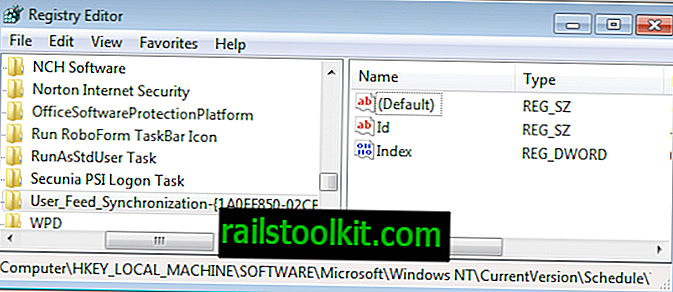
Neste trinn var Windows-registeret. Alle planlagte Windows-oppgaver, tilpasset og standard, har en oppføring i registeret.
Åpne Windows Register Editor. En enkel måte å gjøre det på er å trykke Windows-r for å åpne kjøreboksen, skrive inn regedit og trykke enter. Naviger til følgende tast i trestrukturen i mappevisningen på venstre side.
HKEY_LOCAL_MACHINE \ SOFTWARE \ Microsoft \ Windows NT \ CurrentVersion \ Schedule \ TaskCache \ Tree
Du vil se en liste over planlagte oppgaver, mer enn hva Autoruns vises i grensesnittet. Oppgaven som forårsaker feilmeldingen når du åpner oppgaveplanleggeren, bør vises som en nøkkel under hovedmappen.
Du kan identifisere den enkelt, da den bruker samme navn som ble brukt når feilen kastes i Windows oppgaveplanlegging.
Sikkerhetskopiering først
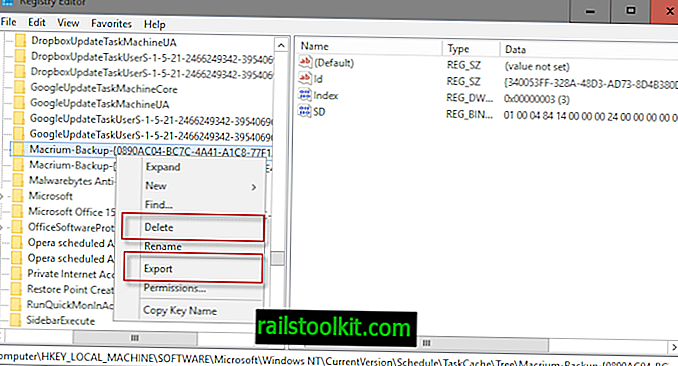
Mitt råd er å ta sikkerhetskopi av registernøkkelen først før du begynner å slette den. Høyreklikk på tasten som forårsaker problemene, og velg Eksporter. Registerredigering lagrer nøkkelen og all informasjonen i en registerfil på systemet.
Et dobbeltklikk på den filen importerer informasjonen tilbake til registeret. Vær oppmerksom på at du trenger de riktige tillatelsene for å importere registerinformasjonen på et senere tidspunkt.
Når du har sikkerhetskopiert registertasten, kan du slette den ved å velge den med venstre museknapp og et trykk på slettetasten. Hvis du sletter nøkkelen, må du slette oppgaven i oppgaveplanleggeren.
Start oppgaveplanleggeren på nytt for å se om det løste problemet. Hvis du ikke lenger får oppgavebildet eller er blitt ødelagt med feil, har du løst problemet. Hvis det fremdeles vises dobbeltkontrollerer registeret igjen for å se om nøkkelen virkelig har blitt slettet, og at du valgte riktig nøkkel.
Noen ganger er det flere oppføringer for det samme programmet.
Oppdatering : Det gratis programmet Reparasjonsoppgaver er designet for å fikse korrupte oppgaver automatisk. Den er enkel å bruke, og vil ta vare på de fleste oppgaveskorrupsjoner når du kjører den.














